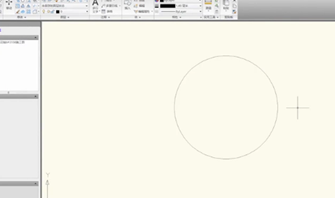
图一
- 打开CAD,输入快捷键“H”,按Enter以确定,然后将模式更改为纯黑色块。
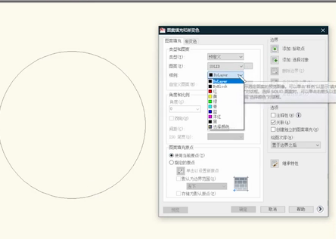
图二
- 在彩色成期望颜色的样品。
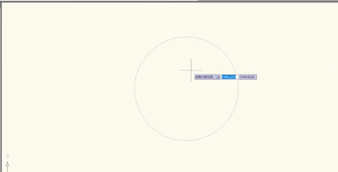
图三
- 选择颜色的拾取点,然后按enter键更改颜色。
- 总结如下。
- 在桌面上,找到要使用图形填充颜色的CAD文件,双击“打开”。

图四
- 找到并单击关于由H快捷键英文状态下空间的命令符号或变色的填充图案和惭愧,它会弹出绘图惭愧命令对话框填充图案和颜色。
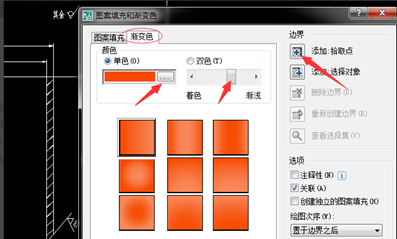
图五
- 在弹出的“图案填充和渐变色”对话框中,选择渐变色选项,在“颜色”选项中选择适当的颜色,在着色中选择适当的淡入度对比度,然后选择边界中拾取点前面的加号。
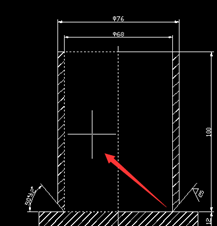
图六
- 在要填充颜色的绘图中单击它来选择它。
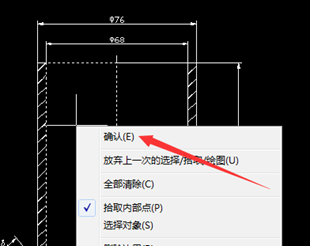
图七
- 拾取图形后,右击确认,弹出图案填充和渐变对话框。此时,只需单击左下角的“确定”。
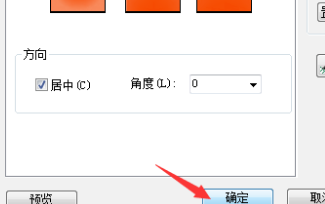
图八
- 最后,我们需要检查自己填充的颜色,看看渲染效果是否令人满意。
以上就是今天的教程,大家赶紧还不错的话,就给小编点个关注,以后小编会给大家带来更多更好的教程。







